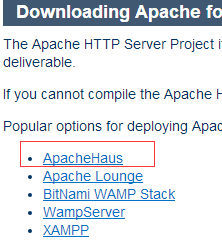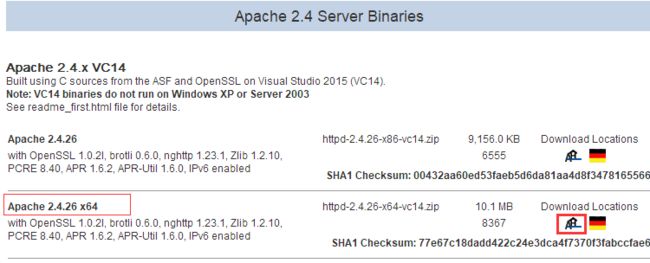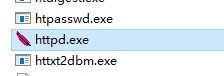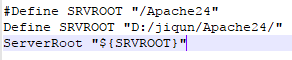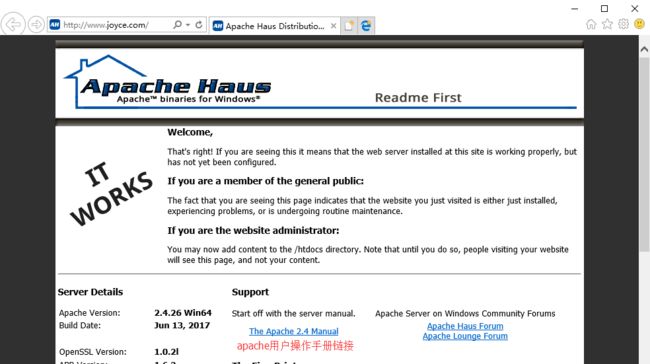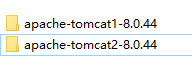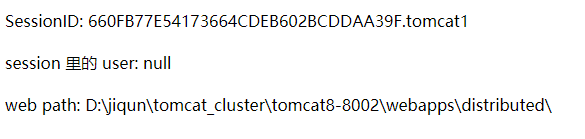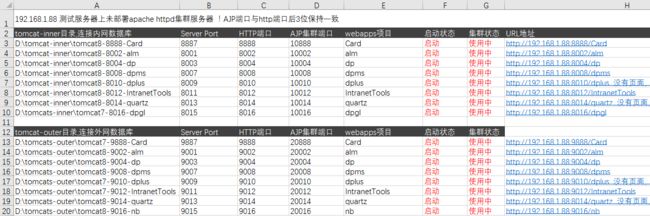第一部分——下载
1.1: 百度搜索apache httpd关键字,第一个链接既是官方下载地址。如果这一步不会,此篇文章不适合你阅读,请自行停止。
1.2:进入官网http://httpd.apache.org/,点击左边菜单download链接进入下载页,选择稳定版最新版httpd2.4.26
1.3 点击windows下载链接
1.4 点击ApacheHaus链接
1.5 根据自己电脑位数选择下载包,我选择的是windows 64位的下载包
1.6 下载完成后名字为httpd-2.4.26-x64-vc14.zip,解压后,
进入httpd-2.4.26-x64-vc14\Apache24\bin目录,看到了启动集群程序的httpd.exe,
和httpd-2.4.26-x64-vc14\Apache24\conf目录下,看到了集群配置文件httpd.conf
至此,下载完成。
第二部分——启动
2.1 编辑C:\Windows\System32\drivers\etc\hosts文件,用文本编辑器打开hosts,添加新的两行IP映射:
127.0.0.1 www.joyce.com
localhost www.joyce.com
2.2 httpd-2.4.26-x64-vc14\Apache24\conf\httpd.conf 修改如下:
修改集群监听IP及端口: ServerName www.joyce.com:80
修改log日志文件名: ErrorLog "logs/httpd-error.log" (非常重要!启动中除了80端口被占用错误不能被记录其中,其它所有错误都记录其中!尤其是httpd.exe启动窗口一闪而过问题。起一个与众不同的名字,方便在不知道log日志具体位置的时候,全局查找。 如果发现80端口被占用,请参考文章: http://www.cnblogs.com/gsls200808/p/4506301.html )
2.3 选择集群策略。放开以下XXX.so注释,方便添加集群tomcat:
1 ############################################################################## 2 # 以下3种负载均衡策略,只开放一种即可 3 ############################################################################## 4 #按照繁忙程度,总是给活跃请求数最少的服务器 5 LoadModule lbmethod_bybusyness_module modules/mod_lbmethod_bybusyness.so 6 #按照请求次数 7 LoadModule lbmethod_byrequests_module modules/mod_lbmethod_byrequests.so 8 #按照流量均衡 9 LoadModule lbmethod_bytraffic_module modules/mod_lbmethod_bytraffic.so
1 ############################################################################## 2 # 以下是代理相关及ajp协议相关的功能模块,使session共享 3 ############################################################################## 4 LoadModule proxy_module modules/mod_proxy.so 5 LoadModule proxy_ajp_module modules/mod_proxy_ajp.so 6 LoadModule proxy_connect_module modules/mod_proxy_connect.so 7 LoadModule proxy_balancer_module modules/mod_proxy_balancer.so 8 LoadModule slotmem_shm_module modules/mod_slotmem_shm.so
2.4 双击D:\jiqun\Apache24\bin\httpd.exe,打开一个窗口并且不关闭,则集群服务器启动成功。
鼠标会一直闪啊闪,并且黑色窗口不关闭。
2.5 验证启动成功,在浏览器地址栏输入www.joyce.com展示如下:
第三部分 tomcat集群例子
3.1 准备两个集群tomcat。我这里用的是apache-tomcat2-8.0.44,由于是集群本机运行,需要不同的tomcat分别设置不同端口,确保其正常运行:
3.2 修改集群tomcat端口及jvmRoute
第一个集群tomcat: 修改apache-tomcat1-8.0.44\conf\server.xml端口以及配置:
修改Server port为8001:
修改HTTP端口为8002: 修改AJP集群用到的端口为50001: 增加集群用到的jvmRoute="tomcat1": 第二个集群tomcat: 修改apache-tomcat2-8.0.44\conf\server.xml端口以及配置: 修改Server port为8003: 修改HTTP端口为8004: 修改AJP集群用到的端口为50002: 增加集群用到的jvmRoute="tomcat2": 3.3 修改集群配置文件httpd.conf。修改D:\jiqun\Apache24\conf\httpd.conf,在最末尾处添加: 3.4 集群tomcat session共享 当我们需要多个tomcat集群,并且tomcat之间共享session时,需要做如下配置: 1,在tomcat配置文件server.xml中以下这行代码放开注释: 2,要在要将web.xml文件 3.5 添加分布式应用程序。在两个tomcat下模拟增加application应用程序: 在apache-tomcat1-8.0.44\webapps和apache-tomcat2-8.0.44\webapps两个目录下新建myapp文件夹,代替我们的发布应用,两个myapp文件夹下新建index.jsp内容为: 各自取名tomcat1和tomcat2 3.6 验证集群以及session共享 tomcat2的session是 *AA39F tomcat1的session是 *AA39F ,说明两个tomcat session共享成功,虽然sessionid 的 .tomcat1后缀表明该session来自服务器tomcat1,但你提交的写入session中的属性值仍然可以读出。 验证成功!集群部署成功!session共享成功! 1 ProxyPass /distributed balancer://cluster01/ stickysession=JSESSIONID
2 ProxyPassReverse / balancer://cluster01/
3 <proxy balancer://cluster01>
4 BalancerMember ajp://www.joyce.com:50001/distributed loadfactor=1 route=tomcat1
5 BalancerMember ajp://www.joyce.com:50002/distributed loadfactor=1 route=tomcat2
6 proxy>
tomcat2
<% System.out.println("call index.jsp"); %>
SessionID: <%=session.getId() %>
集群项目管理文档截图: